PowerPoint, WordArt kullanarak resimlerin üzerine dekoratif metin veya metin kutularını kullanarak normal metin eklemenize olanak tanır. Bir resmin üzerine metin ekledikten sonra, resmi hareket ettirirken bile metnin yerinde kalması için her iki öğeyi de gruplamalısınız.
Kelime sanatı
Aşama 1
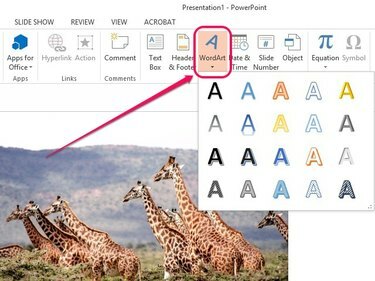
Resim Kredisi: Görüntü, Microsoft'un izniyle
Aç Sokmak sekme, seç Kelime sanatı Metin grubunda, ardından tercih ettiğiniz WordArt stilini seçin.
Günün Videosu
Adım 2
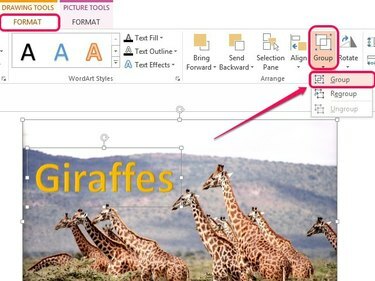
Resim Kredisi: Görüntü, Microsoft'un izniyle
Metninizi ekleyin ve ardından imlecinizi kutunun kenarlarının üzerine getirdiğinizde görünen çapraz şekilli simgeyi kullanarak WordArt kutusunu resmin üzerine taşıyın.
basılı tutun Ctrl tuşuna basın ve ardından hem resme hem de WordArt kutusuna tıklayın. Aç Biçim Çizim Araçları altındaki sekmesine tıklayın ve ardından Grup Düzenle grubunda. Görüntülenen açılır menüde, öğesini seçin. Grup.
Uç
Yazı tipini ve yazı tipi boyutunu değiştirmek için kutunun içindeki metni vurgulayın ve ardından Yazı Tipi açılır kutusundaki Yazı Tipi seçeneklerini kullanın.
Metin kutusu
Aşama 1
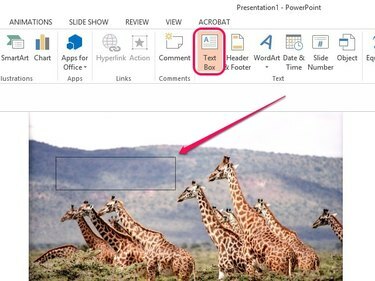
Resim Kredisi: Görüntü, Microsoft'un izniyle
Aç Sokmak sekmesini ve ardından Metin kutusu Metin grubunda. İmleci metnin görünmesini istediğiniz resmin üzerine getirin ve ardından bir metin kutusu oluşturmak için tıklayıp sürükleyin. Metni metin kutusuna yerleştirin.
Uç
Kutunun içindeki metni vurgulayın ve ardından metnin yazı tipini, boyutunu ve rengini değiştirmek için açılır kutudaki Yazı Tipi seçeneklerini kullanın.
Adım 2
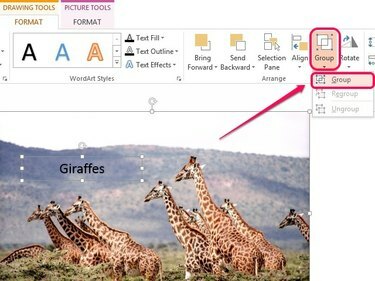
Resim Kredisi: Görüntü, Microsoft'un izniyle
basmak Ctrlve ardından hem resmi hem de metin kutusunu seçin. Tıklamak Biçim Çizim Araçları altında, Grup Düzenle grubunda ve ardından Grup.



